Activité : Questionnaire
L’activité de type Questionnaire est utilisée pour tester les acquis des apprenants. Elle peut être utilisée à divers moments d’un parcours (évaluation initiale, quiz d’entraînement, évaluation finale…) et s’intègre facilement à la logique de compétences déjà présente dans VTS Perform.
Création d'un questionnaire
Après avoir créé l'activité de type Questionnaire depuis la liste des activités, vous pourrez configurer les paramètres généraux de l'activité (comme toute autre activité de VTS Perform) ainsi que le contenu spécifique à ce type d'activité.
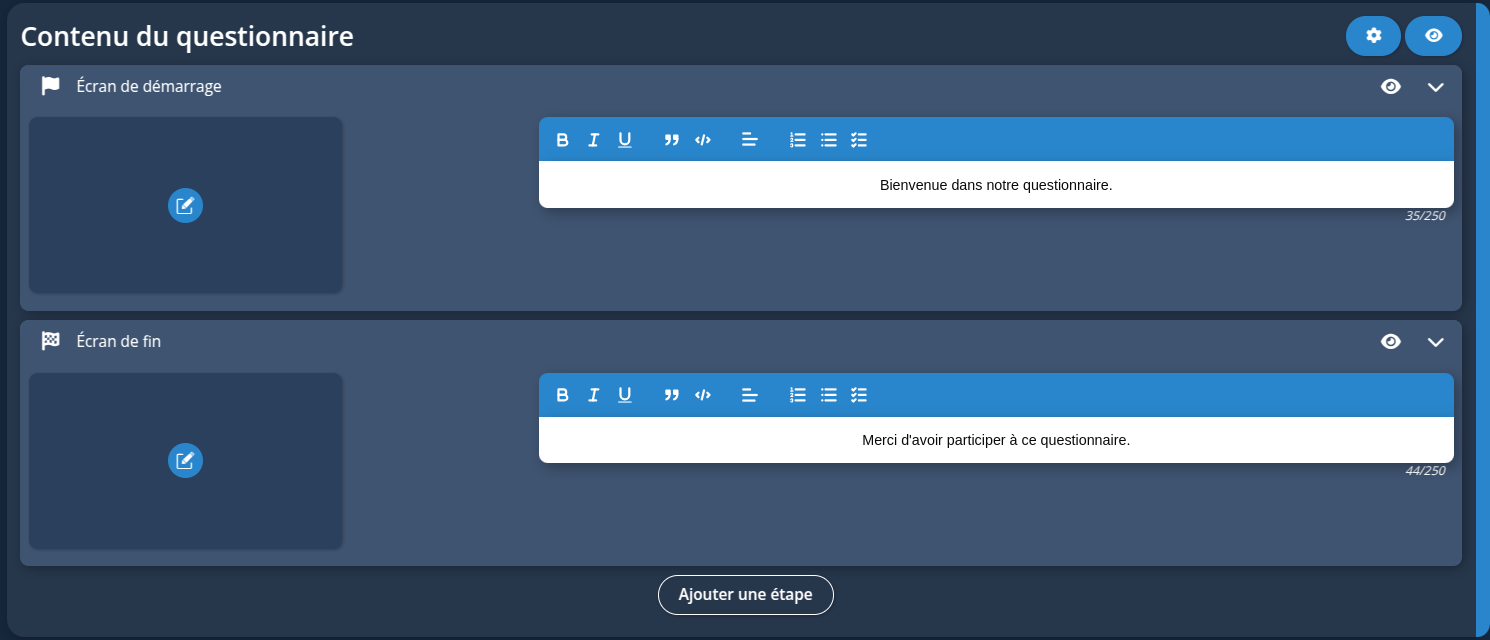
Paramètres généraux
Vous retrouverez les mêmes paramètres généraux qu’avec les autres activités de VTS Perform : nom, description, image de présentation, autorisations d’accès, etc. Vous pourrez également créer et gérer les compétences, ainsi que leur grille de notation si vous souhaitez évaluer les réponses en fonction de ces compétences.
Paramètres spécifiques
La panneau de configuration spécifique à cette activité, accessible via le bouton ⚙️ permet de:
- Afficher / cacher la bare de progression dans la vue apprenant.
- Afficher / cacher le score actuel dans la vue apprenant.
- Définir un score de réussite, il s'agit d'un pourcentage du score global de l'activité.
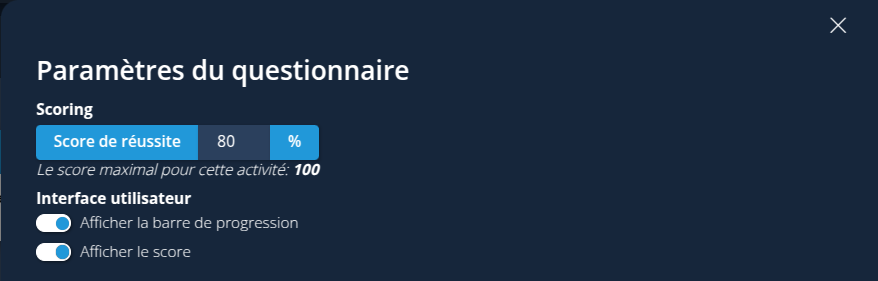
Paramètres de notation et compétences
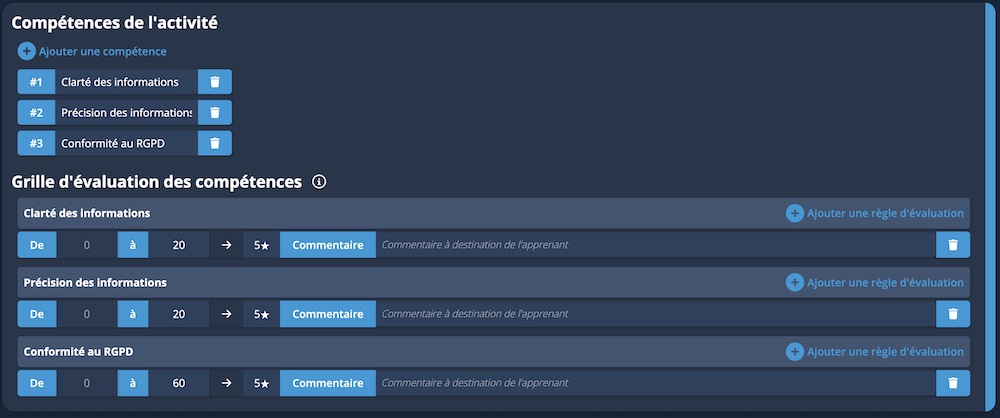
Afin de gérer l'évaluation du devoir, vous pouvez créer les compétences qui seront évaluées dans le devoir et gérer leur grille d'évaluation.
Pour chaque compétence, vous aurez au minimum un niveau d'évaluation afin de définir la note maximale pour la compétence. Mais vous pouvez ajouter des règles d'évaluation afin de définir automatiquement un commentaire sur lac note obtenue par l'apprenant.
Structure et contenu du questionnaire
Un questionnaire se compose de blocs d'interaction et d'information. Pour ajouter un bloc, il suffit de cliquer sur "Ajouter une étape" et choisir le type de bloc souhaité.

Les blocs d'information
Ce sont des diapositives d’information (introduction, transitions, rappels théoriques, etc.). Ils ne contiennent pas de question mais peuvent afficher du texte, des images, des vidéos ou tout autre média pour guider l’apprenant.
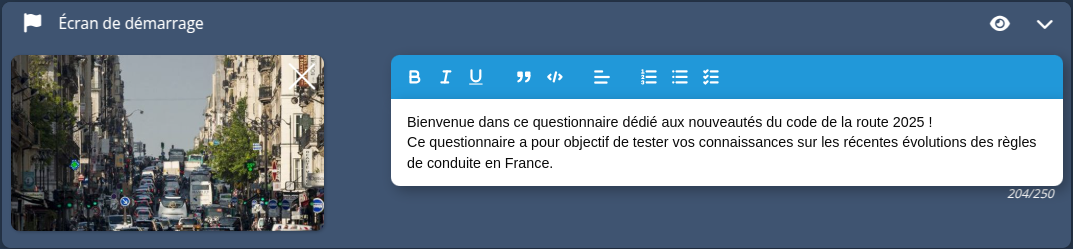
Les blocs d'interaction
Ce sont les blocs interactifs contenant une question à laquelle l’utilisateur doit répondre. Ils reprennent les principes et la structure des principaux standards e-learning (SCORM, xAPI, QTI), facilitant ainsi la gestion, le suivi et l’interopérabilité des contenus pédagogiques. Il existe différents types de questions possibles :
- Vrai/Faux
- Choix unique
- Choix multiple
- Réponse courte
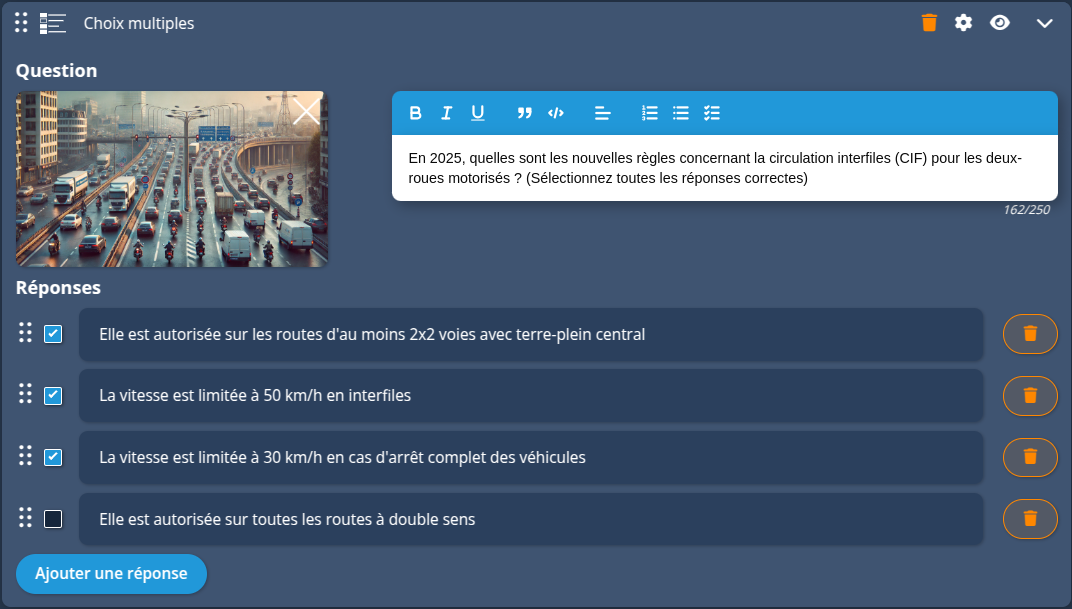
Configuration des blocs d'interaction
Le contenu
Pour chaque bloc question, vous pouvez :
- Définir la texte de la question et le média associé (image, vidéo, audio).
- Ajouter plusieurs réponses, indiquer laquelle/lesquelles est/sont correcte(s) et associer une image.
Les paramètres
La panneau de configuration d'un bloc, accessible via le bouton ⚙️, permet de personnaliser finement l’expérience d’évaluation selon le type du bloc:
- Activer ou non la notation (scoring) et définir un score maximum attribué à la question.
- Associer ce score à une compétence, si vous souhaitez suivre la progression de vos apprenants dans un référentiel donné.
- Utiliser un texte (ou media) pour la question, ainsi que l’utilisation de texte ou d’images pour les réponses.
- Mélanger aléatoirement l’ordre des réponses.
- Configurer les retours (ou feedback) affichés selon que l’apprenant réponde correctement ou non, et décider si vous affichez la bonne réponse.
- Dans le cas d’une réponse courte, vous pouvez également définir une tolérance (seuil de similarité) pour accepter une réponse proche mais pas identique.
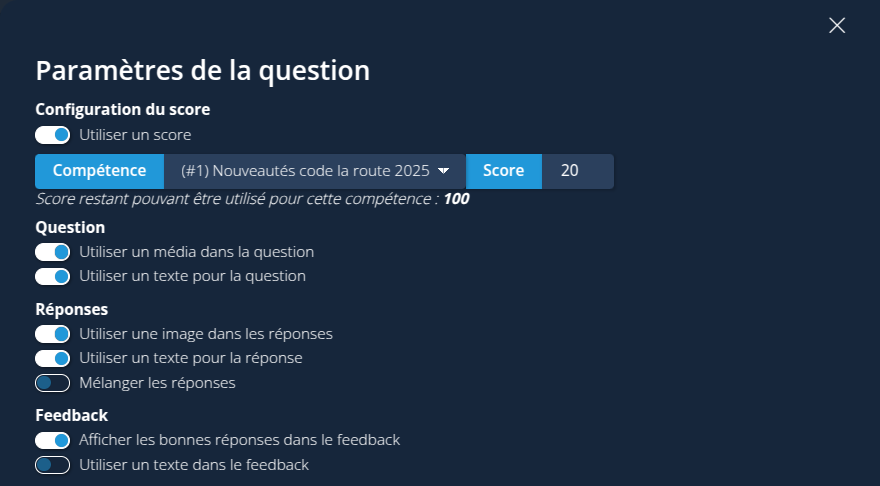
NB: le questionnaire comprend par défaut une diapositive de début et une de fin permettant d'afficher une introduction et une conclusion à l’activité.
Prévisualisation
Que se soit le questionnaire en entier ou un bloc spécifique, le bouton permet la prévisualisation du rendu.

- ${ child.title }

